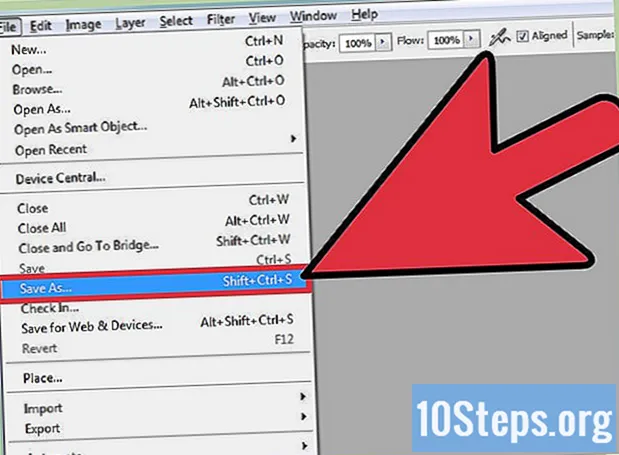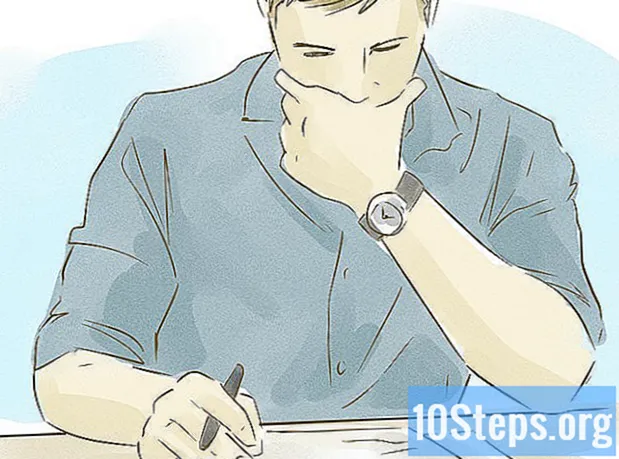सामग्री
या लेखातील: व्हिडिओ संदर्भ पासून वैयक्तिक अॅनिमेटेड GIF एक अॅनिमेटेड GIF तयार करा
वेबपृष्ठ सजीव करण्यासाठी, आपणास अॅनिमेटेड जीआयएफ वापरायचा आहे आणि त्यासाठी आपल्याकडे आधीपासूनच प्रसिद्ध एडोब फोटोशॉप सॉफ्टवेअर आहे. जागरूक रहा की आपण पूर्णपणे सानुकूलित अॅनिमेटेड जीआयएफ तयार करू शकता किंवा विद्यमान व्हिडिओ वापरू शकता. यासाठी, आपल्याकडे Adobe Photoshop ची किमान 6 आवृत्ती असणे आवश्यक आहे.
पायऱ्या
पद्धत 1 एक वैयक्तिक अॅनिमेटेड GIF तयार करा
-

फोटोशॉप उघडा. गडद निळ्या पार्श्वभूमीवर त्याचे चिन्ह हलके निळे "पीएस" आहे. -

एक नवीन प्रकल्प तयार करा. हे करण्यासाठीः- वर क्लिक करा फाइल,
- वर क्लिक करा नवीन,
- प्रोजेक्टचा आकार निर्दिष्ट करा.
- निळ्या बटणावर क्लिक करा तयार.
-

प्रत्येक प्रतिमेसाठी एक स्तर तयार करा. आपल्या अॅनिमेटेड जीआयएफचा प्रत्येक स्तर इतरांपेक्षा स्वतंत्र आहे. आपण आपले स्वतःचे अॅनिमेशन व्यक्तिचलितपणे काढले किंवा इतरत्र घेतलेल्या प्रतिमा वापरल्या तरी काही फरक पडत नाही, संपूर्ण गोष्ट म्हणजे अॅनिमेशनचे भिन्न घटक वेगवेगळ्या स्तरांवर आहेत. नवीन स्तर तयार करण्याचे बरेच मार्ग आहेत:- आयकॉन वर क्लिक करा नवीन थर लेयर विंडोच्या तळाशी,
- वर क्लिक करा थर, नवीन, थर,
- कळा दाबा मोठे आकार+नियंत्रण+एन (पीसी) किंवा मोठे आकार+ऑर्डर+एन (मॅक).
-

यावर क्लिक करा विंडो. मग माँटेज वर क्लिक करा. आपल्या स्क्रीनच्या शेवटी व्हिडिओ संपादन सॉफ्टवेअर प्रमाणेच एक संपादन सारणी दिसते. -

यावर क्लिक करा एक प्रतिमा अॅनिमेशन तयार करा. पर्याय दिसत नसेल तर क्लिक करा
. -

यावर क्लिक करा ☰ . हे बटण संपादन विंडोच्या वरील उजव्या कोपर्यात आहे. एक ड्रॉप-डाउन मेनू दिसेल. -

यावर क्लिक करा थरांद्वारे प्रतिमा तयार करा. हे बटण प्रत्येक थर अॅनिमेटेड जीआयएफ प्रतिमेत बदलते. -

आयकॉन वर क्लिक करा
जे खाली खाली आहे एकदा. हे असे वैशिष्ट्य आहे जे आपल्याला अॅनिमेशन लूप सेट करण्यास अनुमती देते. -

निवडा नेहमी. अशा प्रकारे सेट केलेले, आपले अॅनिमेटेड जीआयएफ सतत चालेल.- तुम्ही आयकॉन वर क्लिक करू शकता

जे अॅनिमेशन दरम्यान विलंब (कमी किंवा जास्त) निर्दिष्ट करण्यासाठी प्रत्येक प्रतिमेखाली आहे.
- तुम्ही आयकॉन वर क्लिक करू शकता
-

यावर क्लिक करा फाइल. नंतर निर्यात क्लिक करा, आणि नंतर वेबसाठी जतन करा (वारसा मिळालेला) निवडा. सेटिंग्ज विंडो दिसेल आणि आपल्याला वेबसाठी ही प्रतिमा परिभाषित करण्याची परवानगी देते. -

यावर क्लिक करा रेकॉर्ड. अॅनिमेटेड जीआयएफला उच्च रिझोल्यूशनची आवश्यकता नाही. ऑप्टिमाइझ टॅब, 2 लघुप्रतिमा किंवा 4 लघुप्रतिमा वर प्रथम क्लिक करा. प्रत्येक प्रतिमेच्या पूर्वावलोकनाच्या तळाशी डावीकडील, आपण असे आकार निवडू शकता जे प्रश्नातील फायलीचे वजन कमी करते.- ते तपासा GIF एकतर उजवीकडे ड्रॉप-डाउन मेनूमध्ये परिभाषित स्वरूप.
-

आपल्या फाईलला नाव द्या. त्यासाठी एक गंतव्य फोल्डर शोधा आणि नंतर सेव्ह क्लिक करा. आपला अॅनिमेटेड जीआयएफ आता निवडलेल्या फोल्डरमध्ये आहे, आपण तो उघडू शकता, वेबवर पोस्ट करू शकता किंवा ईमेलमध्ये संलग्नक म्हणून पाठवू शकता.
कृती 2 व्हिडिओमधून अॅनिमेटेड जीआयएफ तयार करा
-

फोटोशॉप उघडा. गडद निळ्या पार्श्वभूमीवर त्याचे चिन्ह हलके निळे "पीएस" आहे. -

व्हिडिओ फाईल उघडा. व्हिडिओ नंतर फोटोशॉपच्या मुख्य विंडोमध्ये आहे. तळाशी असलेल्या संपादन विंडोमध्ये ठेवा. हे करण्यासाठी, फक्त माउससह फाइल प्रविष्ट करा आणि त्या वर ड्रॅग करा Photoshopअन्यथा,- वर क्लिक करा फाइल, नंतर उघडा,
- व्हिडिओ फाइल निवडा,
- शेवटी यावर क्लिक करा उघडा.
-

अनुक्रमाचा कालावधी निश्चित करा. पॅनेल मध्ये आधारडाव्या स्लाइडरवर क्लिक करा आणि त्यास हलवा जिथे अॅनिमेटेड जीआयएफ सुरू होईल. त्याचप्रमाणे, आपण योग्य स्लाइडरसह व्हिडिओ लहान करू शकता. शेवटी, आपण दोन्ही स्लाइडरवर खेळू शकता.- आपले बदल काय पहात आहेत हे आपल्याला पहायचे असल्यास संपादन विंडोच्या डावीकडील रनटाइम बटण दाबा. दुरुस्त करा, आवश्यक असल्यास.
-

वेग सेट करा. व्हिडिओची गती बदलण्यासाठी, व्हिडिओवर उजवे क्लिक करा (भागातील) आधार) आणि गती बदलावा. जर आपण 50% टक्केवारी प्रविष्ट केली तर याचा परिणाम असा होईल की व्हिडिओ त्याच्या मूळ गतीच्या अर्ध्या वेगाने स्क्रोल करेल, जर तो 200% असेल तर तो दुप्पट वेगाने जाईल.- अन्यथा, क्लिक करा

, नंतर स्पीड हाताने समायोजित करण्यासाठी उजवीकडे किंवा डावीकडे स्लाइडर ड्रॅग करा.
- अन्यथा, क्लिक करा
-

प्रतिमेचा आकार बदला. आपण उच्च गुणवत्तेचा एचडी व्हिडिओ आयात करत असल्यास, प्रतिमांचे उच्च रिझोल्यूशन असण्याची खूप चांगली शक्यता आहे, ज्याचे बाइट्समध्ये महत्त्वपूर्ण वजन आहे. अॅनिमेटेड जीआयएफ इंटरनेट वर प्रकाशित करण्याचा हेतू असल्यास, डाउनलोड खूप लांब होऊ इच्छित नसल्यास आपणास त्याचे आकार कमी करावे लागेल. यासाठीः- वर क्लिक करा प्रतिमा,
- वर क्लिक करा प्रतिमेचा आकार,
- नवीन प्रतिमा आकार प्रविष्ट करा (350x197 सहसा एचडी व्हिडिओसाठी शिफारस केली जाते),
- वर क्लिक करा ओके,
- वर क्लिक करा धर्मांतर.
-

यावर क्लिक करा फाइल. नंतर निर्यात क्लिक करा, आणि नंतर सेव्ह फॉर वेबवर क्लिक करा (अनुवांशिक) हे आपल्याला वेबकास्टिंगसाठी खास तयार केलेल्या सेटिंग्जच्या संपूर्ण मालिकेत प्रवेश मिळवते. -

ठराव निवडा. अॅनिमेटेड जीआयएफला द्रुतपणे डाउनलोड करण्यासाठी मोठ्या रिझोल्यूशनची आवश्यकता नाही. ऑप्टिमाइझ टॅब, 2 लघुप्रतिमा किंवा 4 लघुप्रतिमा वर प्रथम क्लिक करा. प्रत्येक प्रतिमेच्या पूर्वावलोकनाच्या तळाशी डावीकडील, आपण असे आकार निवडू शकता जे प्रश्नातील फायलीचे वजन कमी करते.- ते तपासा GIF एकतर उजवीकडे ड्रॉप-डाउन मेनूमध्ये परिभाषित स्वरूप. केवळ जीआयएफ फायली अॅनिमेटेड जीआयएफ तयार करू शकतात. आपण जेपीईजी किंवा पीएनजी स्वरूपन निवडल्यास कार्य करणार नाही.
-

यावर क्लिक करा
. जेव्हा आपण बाणावर क्लिक कराल तेव्हा उजवीकडे तळाशी असलेले लूप ऑप्शन ड्रॉप-डाउन मेनू उघडेल: पर्यायांपैकी एक निवडा. तर, आपण ठरवू शकता की आपले अॅनिमेटेड जीआयएफ केवळ एकदाच स्क्रोल करेल किंवा लूप जाईल. -

यावर क्लिक करा रेकॉर्ड. रेकॉर्डिंग विंडो स्क्रीनवर दिसते. -

आपल्या अॅनिमेटेड GIF ला एक नाव द्या. एक फोल्डर नियुक्त करा, नंतर सेव्ह क्लिक करा. आपला अॅनिमेटेड जीआयएफ नंतर गंतव्य फोल्डरमध्ये असेल. आपण ते उघडू शकता, ते वेबवर पोस्ट करू शकता किंवा ईमेलमध्ये संलग्नक म्हणून पाठवू शकता.